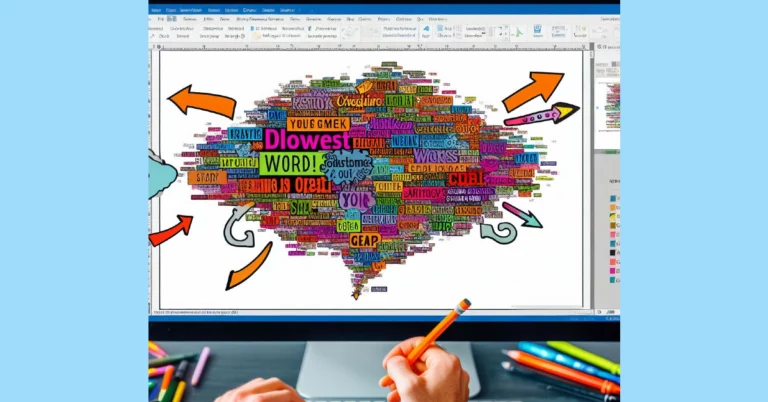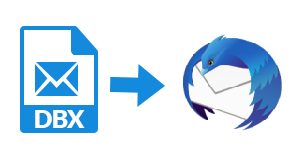Ошибка импорта Office 365 – решено с помощью лучших советов и рекомендаций [Updated]
В зависимости от постоянно меняющихся требований пользователей, импортировать PST в Office 365 это наиболее частая задача, выполняемая пользователями. И завершение всего процесса без ошибок или сбоев происходит в редких случаях. Есть ряд глупых ошибок, которые пользователи совершают в процессе импорта. Позже это приведет к ошибке импорта PST в Office 365, из-за которой пользователи будут искать способы устранения неполадок.
Общие запросы, задаваемые пользователями:
Теперь, чтобы понять проблемы или ошибки, возникающие в процессе импорта PST-файлов, рассмотрим некоторые из запросов, заданных пользователями:
Несколько часов назад мы импортировали файлы PST в Office 365 с помощью AzCopy Tool. И внезапно он отображает статус, что импорт Office 365 не удался. В нем отображается информация о том, что процесс завершен на 70%. Теперь я ищу решение, которое позволило бы мне возобновить работу с того места, где она была прервана, или мне придется перезапустить работу? Некоторые сайты в Интернете предложили мне удалить весь процесс онлайн-архива и начать импорт заново. Я не знаю, почему этот импорт Office 365 PST завершился неудачно, поскольку ранее я импортировал много раз без каких-либо сбоев.
Когда я загружал несколько файлов PST партиями, загрузка отлично работает во время процесса загрузки для первых 3 пакетов. Но когда я инициировал новое задание и создал новый sas-url для замены URL-адресов в задании копирования, появилось сообщение об ошибке 403:

Я сбит с толку и не знаю, что делать дальше. Может ли кто-нибудь предложить мне другой простой способ импортировать несколько файлов PST в Office 365? »
Я пытался импортировать 5 файлов PST в Outlook 365 через веб-приложение для импорта. Я недавно загрузил файлы с помощью инструментов Microsoft Azure Storage. После этого был создан файл PSTImportMappingFile.csv, который помогает Office 365 определить, какой PST принадлежит какому почтовому ящику. Однако большинство почтовых ящиков работают нормально, но некоторые из них возвращают следующую ошибку:
«Пожалуйста, создайте основной и архивный почтовые ящики и создайте новое задание»
Итак, я создал новую работу, но все осталось по-прежнему. Кто-нибудь знает, что именно происходит? »
Как устранить ошибку при импорте Office 365?
В этом разделе блога пользователи узнают о наиболее распространенных сценариях с кратким объяснением и некоторыми советами по устранению неполадок:
Как устранить ошибку при импорте Office 365?
Этот раздел блога позволит пользователям узнать о наиболее распространенных сценариях с кратким объяснением и некоторыми советами по устранению неполадок:
Проблема №1: сбой процесса импорта при 0%
Сообщение об ошибке:
«Импорт не запускается»
или же
«Операция не может быть выполнена, потому что« archive1@contoso.com »соответствует нескольким записям».
Решение: В файле сопоставления CSV для целевых почтовых ящиков пользователь должен использовать уникальные идентификаторы, такие как ExchangeGUID, а не использовать основной SMTP-адрес пользователей.
Объяснение: Основная причина этой ошибки импорта данных в Office 365 – мягкое удаление почтовых ящиков или пользователей почты. Они будут бороться с активными почтовыми ящиками целевого пользователя при разрешении основного SMTP-адреса.
Проблема № 2: Если пользователь создал задание с удаленным именем задания, отображается ошибка.
Сообщение об ошибке: «Работа с таким именем уже существует».
Решение: Всегда используйте уникальные имена для заданий для импорта файла PST.
Объяснение: Имена вакансий всегда должны быть уникальными, чтобы избежать подобных ограничений в будущем.
Проблема №3: данные, которые предполагается импортировать, отличаются от данных, которые фактически импортируются.
Сообщение об ошибке: Непригодный
Решение: Просто выполните следующую команду:
Get-MailboxImportRequestStatistics -identity «Имя импорта GUID | fl
После этого вам нужно посмотреть на следующие параметры:
- EstimatedTransferSize: 1,211 ГБ (1,300,827,963 байта)
- Передано байтов: 64,36 МБ (67 487 118 байт
Объяснение: Глядя на приведенные выше цифры, становится ясно, что некоторые элементы уже находятся в целевом почтовом ящике на момент импорта. Поэтому, чтобы не было дубликатов, некоторые предметы оставили.
Проблема №4: файлы сопоставления CSV не проверяются в процессе импорта.
Сообщение об ошибке: «Указанный файл не найден. Убедитесь, что путь к файлу правильный ».
Решение: Пользователь просто повторно проверит путь к файлу в файле сопоставления CSV.
Объяснение: Возможная причина этого – разница в путях к файлам.
Например, путь в файле сопоставления «/ test1 / OutlookPST / IMPORT / batchA» и файле, хранящемся в учетной записи хранилища Azure, находится по адресу: «/ test1 / OutlookPST / Import / Batcha». Чтобы решить эту проблему, пользователю предлагается использовать «/ test / OutlookPST / Import / Batcha» в файле сопоставления CSV.
Проблема № 5: Служба Office 365 недоступна
Сообщение об ошибке: Ошибка 403 Запрещено
Решение: Дважды проверьте исходный и целевой путь
Объяснение: Эта проблема в основном возникает, когда источник и место назначения неверны. Более того, правильный и правильный способ использования Azcopy Tool – с помощью следующей команды:
AzCopy.exe / Источник: / Dest: / V:
Все вышеупомянутые уловки – это возможные способы устранения неполадок, связанных с ошибкой импорта Office 365. Однако, если пользователь не может решить проблему каким-либо из вышеперечисленных средств, он предложил переключиться на какой-либо сторонний инструмент.
Импортировать PST в Office 365 Купить сейчас
Чтобы выбрать лучшее программное обеспечение для процесса импорта, пользователь может попробовать Импорт в Office 365 программное обеспечение, рекомендованное:
Паоло Вальсекки, сертифицированный Vmware Professional-DCV, vExpert

Кроме того, все зависит от выбора пользователя, к которому он или она хочет перейти. Но, если они запутались и не могут сделать выбор между ручными и профессиональными трюками, рекомендуется использовать инструмент для удаления ошибки импорта Office 365: сбой. Это одно из эффективных приложений, требующее минимальных усилий и гарантирующее полную миграцию данных.
Часто задаваемые вопросы и ответы
Иногда при импорте PST-файла в Office 365 отображается ошибка 403. Лучше использовать более безопасный метод с помощью инструмента импорта Office 365. Это быстрый и надежный метод, чем AzCopy.
Пять шагов для решения проблем, связанных с неудачным импортом Office 365:
Шаг 1. Сначала установите мастер импорта Office 365
Шаг 2. Введите учетные данные пользователя или администратора Office 365
Шаг 3. Импортируйте файл Outlook PST с помощью параметра «Добавить файл (ы)» или «Папку».
Шаг 4. Примените фильтр и выберите категорию данных для импорта.
Шаг 5: Наконец, нажмите кнопку «Импорт», чтобы завершить процесс.
Сначала воспользуйтесь инструментом восстановления PST, чтобы восстановить поврежденные данные файла PST, а затем используйте программу импорта Office 365 для безопасной передачи данных.
Чтобы импортировать несколько файлов Outlook, лучше использовать автоматизированный инструмент. Это поможет вам импортировать сразу несколько файлов PST.
Office 365 имеет ограничение на размер PST-файла, который вы можете импортировать. Используйте инструмент разделения PST, а затем инструмент импорта Office 365 или любой другой метод для импорта файлов PST большого размера.